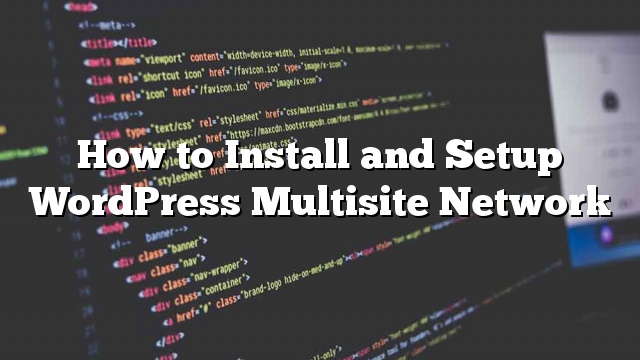你想建立一个WordPress多站点网络? WordPress的内置功能可以使用相同的WordPress安装来创建多个网站。 在本文中,我们将向您展示如何安装和设置WordPress多站点网络。
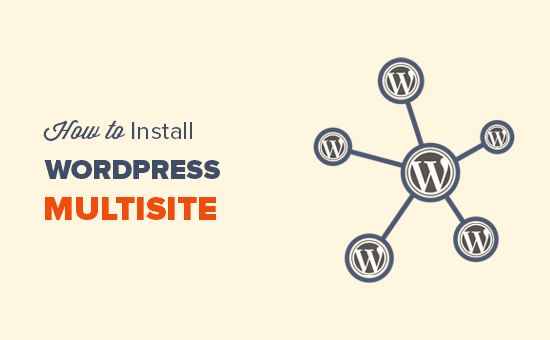
由于这是一篇综合性文章,我们添加了目录以便于导航:
什么是WordPress多站点?
WordPress多站点网络允许您从一个WordPress安装中运行和管理多个WordPress站点。
您可以立即创建新网站,并使用相同的用户名和密码进行管理。 您甚至可以允许其他用户在您的域名上注册并创建自己的博客。
使用WordPress多站点网络的优点
在很多情况下,WordPress多站点网络比管理多个独立的WordPress站点更有用。 以下是使用WordPress多站点网络的一些优点:
- 作为网络管理员,您可以轻松地从一个仪表板管理多个站点。
- 网络上的每个站点都可以有自己的管理员。 网站管理员将有能力管理只有自己的网站。
- 您可以安装插件和主题,并为一个下载的多个站点激活它们。
- 多站点网络也使您更容易管理更新。 您只需要在一个“主”安装上更新您的WordPress,插件或主题。
使用WordPress多站点网络的缺点
创建WordPress多站点网络并不总是有助于管理多个站点。 以下是您应该牢记的使用多站点网络的一些缺点。
- 网络上的所有站点共享相同的资源。 这意味着,当您的网站关闭时,网络上的所有其他网站也会关闭。
- 初学者级别的用户在遇到意外流量时管理服务器资源可能很困难。
- 如果您的网站遭到黑客入侵,那么这意味着您网络上的所有网站都将遭到黑客入侵。
- 某些WordPress插件可能无法在多站点网络上正常运行。
谁需要一个WordPress多站点网络?
仅仅因为你管理多个WordPress网站并不意味着你需要开始使用多站点网络。
有第三方的工具,如ManageWP或InfiniteWP,你可以用它来管理你所有的WordPress网站。
以下是创建多站点网络时的一些示例场景:
- 由不同部门管理的杂志网站。
- 具有不同地点和分支机构的子网站的商业网站。
- 政府或非营利网站可以为不同的部门,地点和地区使用WordPress多站点。
- 您自己的多个子域上运行的博客网络。
- 学校和学院允许学生在学校服务器上创建自己的博客。
WordPress多站点网络的要求
WordPress多站点网络上的所有网站共享相同的服务器资源。 这意味着您将需要的最重要的事情是一个好的WordPress托管。
如果你打算只有几个低流量的网站,那么你可以逃脱共享主机。
但是,由于多站点的性质,随着站点的增长,您需要VPS托管或专用服务器。
我们推荐Bluehost,因为他们提供共享主机和VPS /专用服务器,他们也是WordPress的托管合作伙伴之一。
我们还使用SiteGround和InMotion主机,他们也提供优质的服务。
除了虚拟主机,您还需要一些关于安装WordPress和使用FTP编辑文件的基本知识。
为您的多站点网络选择一个域结构
在WordPress多站点网络上,您可以使用子域或子目录添加新站点。
http://site1.example.com
http://example.com/site1/
如果您选择子域名,那么您将不得不在您的服务器上配置通配符子域名(我们将在本文后面向您展示如何操作)。
另一方面,如果您为网络上的站点选择子目录或基于路径的URL,则唯一需要做的是在根站点上启用漂亮的固定链接。
设置通配符子域
如果您决定在多站点网络上使用子站点的网站,则需要为多站点网络设置通配符子站点。
要做到这一点,首先你需要登录到你的WordPress主机帐户的cPanel仪表板。 向下滚动到“域”部分,然后单击“子域”。
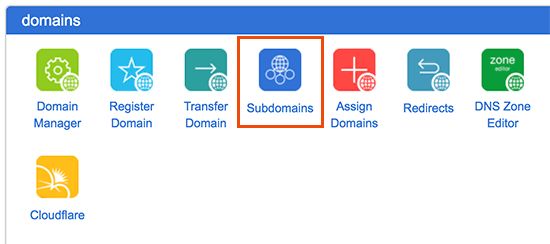
注意: 根据您的虚拟主机服务,您的cPanel仪表板可能会与上面的屏幕截图略有不同。 这个截图来自Bluehost上的cPanel。
在下一个屏幕上,您需要在子域名字段中输入*号并从下拉菜单中选择您的主域名。
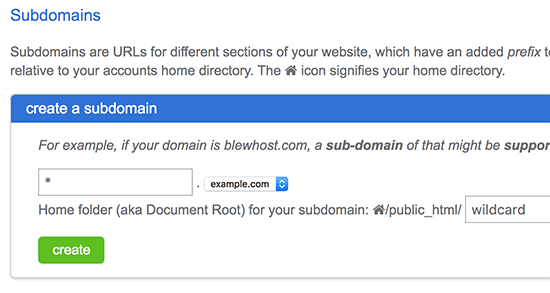
Cpanel将自动检测文档根目录,并将显示在下面的字段中。 现在点击“创建”按钮来添加通配符子域。
启用WordPress多站点网络功能
多站点网络功能内置于每个WordPress安装。 所有你需要做的就是像平常一样安装和设置WordPress。 之后,您只需启用多站点功能即可。
您也可以在任何现有的WordPress网站上启用多站点功能。 在启用多站点之前,不要忘记创建一个WordPress站点的完整备份。
要启用多站点,请使用FTP客户端或cPanel文件管理器连接到您的站点,然后打开wp-config.php文件进行编辑。
您需要将以下代码添加到您的wp-config.php文件中 / *就这样,停止编辑! 开心博客 * / 线。
/ *多站点* / define('WP_ALLOW_MULTISITE',true);
现在保存并上传你的wp-config.php文件回服务器。
此代码只是在您的WordPress网站上启用多站点功能。 您仍然需要设置多站点,以及如何使用它。
设置你的WordPress多站点网络
现在您已经成功启用了WordPress站点上的多站点网络功能,现在可以设置您的网络了。
在这之前,您需要停用WordPress网站上的所有插件。
访问 插件»已安装的插件 页面并选择所有插件。 从“批量操作”下拉菜单中选择“停用”,然后点击“应用”按钮。
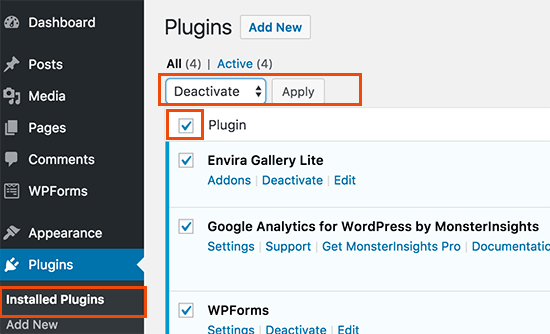
你现在可以前往 工具»网络设置 页面来配置您的多站点网络。
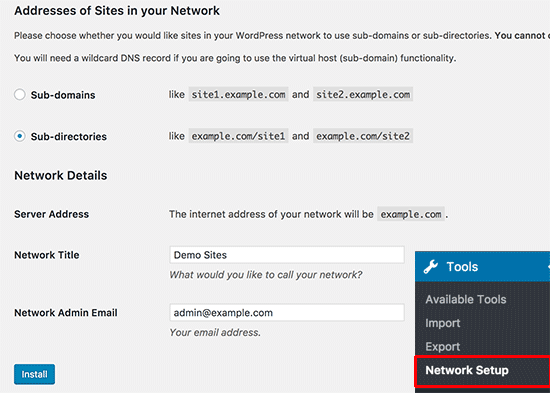
在网络设置屏幕上,您会看到一个通知,您需要在您的服务器上安装Apache的mod_rewrite模块。 此模块已安装并启用所有最佳的WordPress托管服务提供商。
接下来你需要做的是告诉WordPress你的网络中的网站使用什么样的域名结构,例如 子域或子目录。
之后,您需要为您的网络提供标题,并确保网络管理员电子邮件中的电子邮件地址是正确的。
最后,点击安装按钮继续。
WordPress现在将向您展示一些您需要添加到wp-config.php和.htaccess文件的代码。
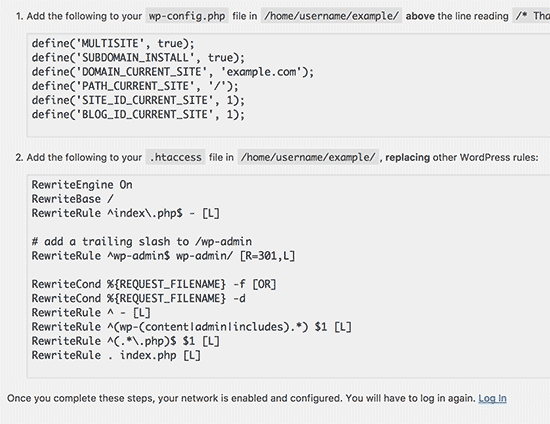
使用您的FTP客户端或文件管理器cPanel复制和粘贴这两个文件中的代码。
之后,您将需要再次登录到您的WordPress网站。
配置网络设置
现在您已经安装了多站点网络,现在是时候配置网络设置了。
为此,您需要切换到“网络仪表板”来更改网络设置,添加新站点以及配置其他设置。
当您将鼠标移至管理工具栏中的“我的网站”菜单时,会出现一个下拉式弹出窗口。 点击 网络管理员»仪表板 。
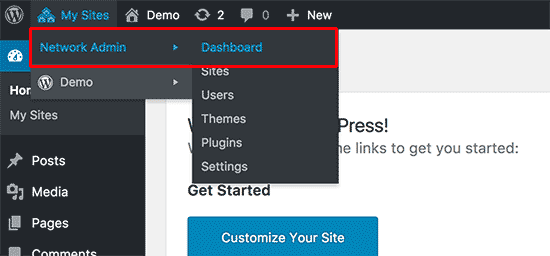
您会注意到有新的菜单项来管理您的多站点网络。 您还将看到一个仪表板小部件,允许您创建新站点并添加新用户。
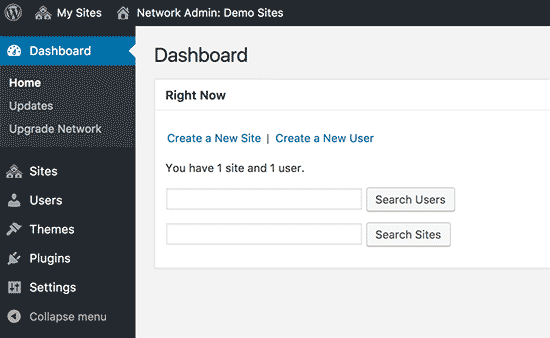
要配置网络设置,请点击管理员侧边栏中的“设置”链接。
网络设置页面的第一个选项是设置您的网站标题和管理员的电子邮件地址。 这些字段将填写您在安装过程中输入的网络标题和管理员电子邮件。
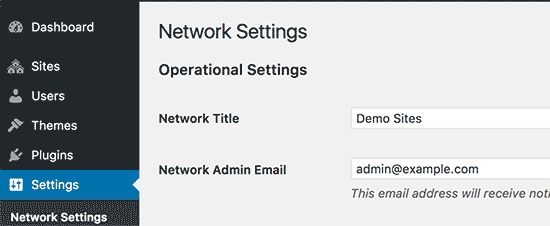
打开多站点网络进行注册
网络设置屏幕上的“注册设置”部分可能是网络设置中最重要的设置。
默认情况下,网络上禁用用户和网站注册。
您可以选择打开您的网站进行用户注册,或者允许现有用户创建新网站,或允许用户和网站注册。
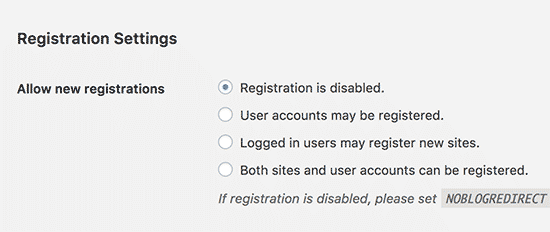
如果您打开多站点网络进行注册,则可以选中“注册通知”选项旁边的复选框,以在每次注册新用户或站点时接收电子邮件通知。
如果您希望允许个别网站管理员在其网站上添加新用户,则可以选中“添加新用户”选项旁边的复选框。
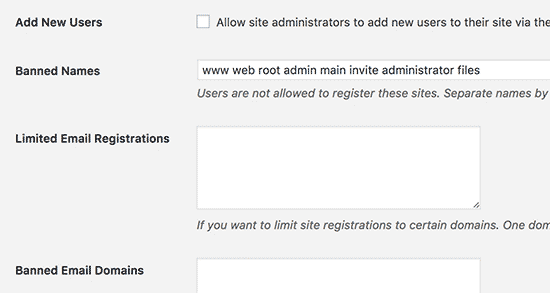
有限的电子邮件注册选项允许您限制网站或用户注册到特定域的电子邮件地址。 如果您只想让自己组织的人员注册并创建用户或站点,这一点特别有用。
同样,您也可以禁止注册某些域名。
新的网站设置
“新网站设置”部分允许您为在您的网络上创建的新网站配置默认选项。 您可以修改欢迎电子邮件和第一个默认的帖子,页面和评论的内容。
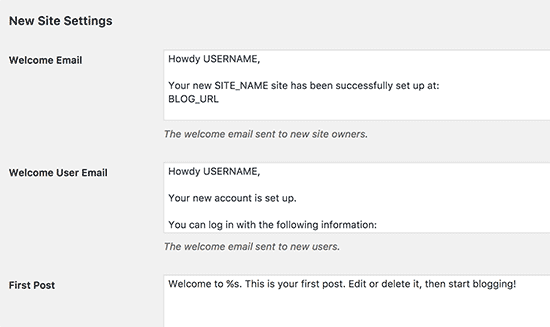
上传您的多站点网络的设置
请务必留意服务器资源的使用情况。 在“上传设置”部分下,您可以限制网站可用于上传的空间总量。
默认值为100 MB,这对于至少100张照片上传可能是有好处的。 您可以增加或减少这个空间取决于你有多少磁盘空间。
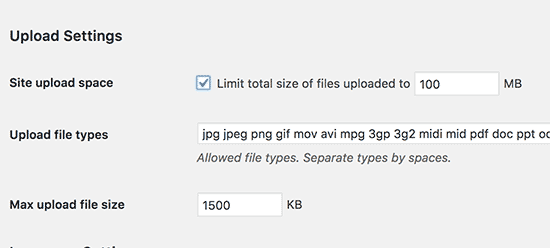
默认的上传文件类型是图像,音频,视频和PDF文件。 您可以根据需要添加其他文件类型,例如 doc docx odt。
最后,您可以选择一个文件大小限制,以便用户不能上传疯狂的大文件到服务器。
插件菜单设置
在菜单设置下,您将找到为网站上的插件部分启用管理菜单的选项。
启用此功能将显示各个网站管理员的插件菜单。 他们可以激活或停用各个站点上的插件,但无法安装新的插件。
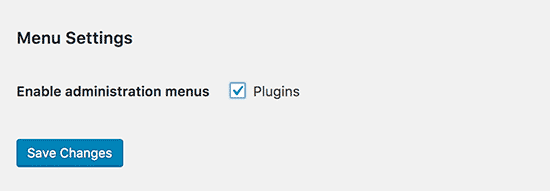
将新网站添加到您的WordPress多站点网络
要添加一个新的网站到您的WordPress多站点,只需点击下的网站 我的网站»网络管理员 菜单在管理工具栏中。
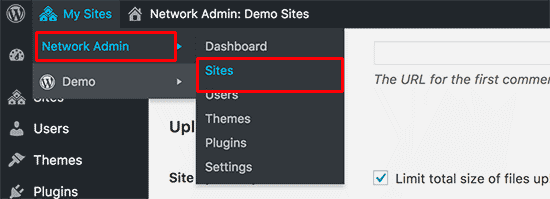
这将显示您当前多站点安装中的站点列表。 默认情况下,您的主站点被列为WordPress多站点网络中唯一的站点。
要添加新网站,请点击顶部的添加新按钮。
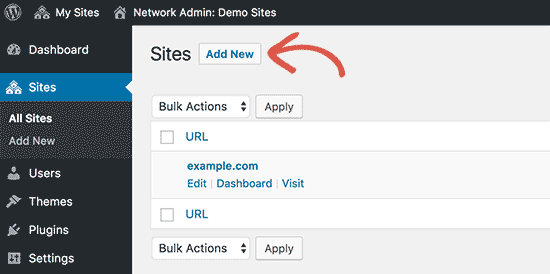
在“添加新网站”页面上,您需要提供网站的地址。 你不需要输入完整的地址,只需要输入你要用作子域或子目录的部分。
之后,提供网站标题,并添加网站管理员的电子邮件地址。
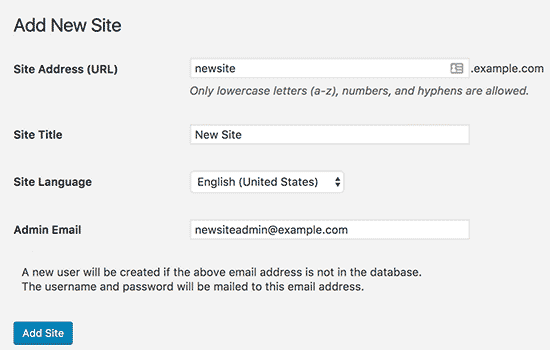
您可以添加管理电子邮件地址,而不是您当前使用的管理多站点的地址。
如果其他用户当前没有使用该电子邮件地址,则WordPress将创建一个新用户并将密码和用户名发送到您输入的电子邮件地址。
一旦你完成,点击“添加网站”按钮。
一个新的网站将被添加到您的多站点网络。 作为网络管理员,您将收到一个新的网站注册电子邮件。
如果您创建了新用户,则该用户将收到一封电子邮件,其中包含设置密码和登录的说明。
添加主题和插件到您的多站点网络
默认情况下,多站点网络中的单个站点管理员不能自行安装主题和插件。
作为网络管理员,您可以安装插件和主题,让这些主题/插件提供给他们。
要添加主题,请转到 我的网站»网络管理员»主题 页。
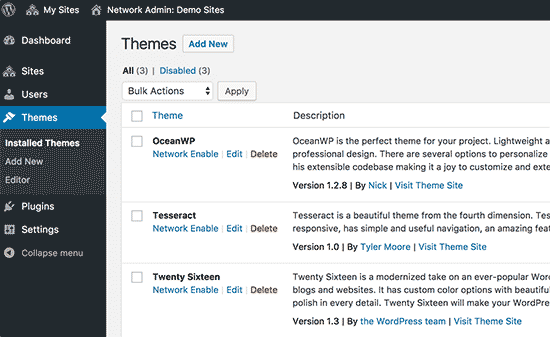
现在,您将在WordPress多站点上看到当前安装的主题列表。 您可以通过点击该主题下的“启用网络”来为其他网站提供主题。 您也可以通过点击主题下的禁用网络链接来禁用主题。
要添加一个新的主题,你需要点击顶部的“添加新的”按钮,然后像通常那样安装一个主题。
一旦安装了新的主题,您就可以将其提供给网络上的其他网站。
同样,你可以通过访问安装插件和网络来激活它们 我的网站»网络管理»插件 页。
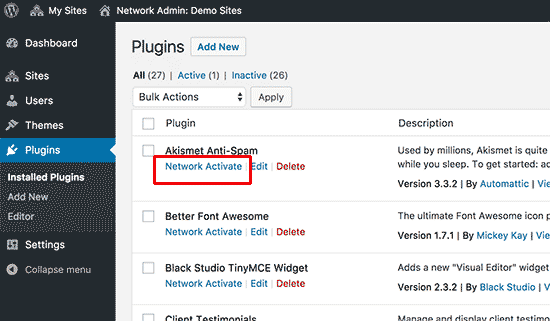
注意 :如果您在“网络设置”中为网站管理员启用了插件菜单,则网站管理员可以自行激活或停用已安装的插件。
解决WordPress多站点问题
最常见的问题是由于通配符子域的配置不正确而导致的。 确保您的虚拟主机支持通配符子域名。
另一个常见的问题是,当使用WordPress多站点子目录时,在wp-config.php文件中添加所需的代码后,某些用户无法登录到其站点的管理区域。 要解决这个问题,请尝试更换
define('SUBDOMAIN_INSTALL',false);
在wp-config.php文件中用
define('SUBDOMAIN_INSTALL','false');
你可能遇到的另一个问题是无法找到注册的用户,但没有得到激活邮件。 解决这个问题
稍后在某个时候,您或其他网站所有者可能希望将网站从多站点导出到自己的WordPress安装中
我们希望这篇文章帮助您了解如何安装和设置WordPress多站点网络